Creare un nuovo modello di team da un modello di team esistente in Microsoft Teams
Microsoft Teams offre modelli predefiniti che possono essere salvati e modificati in base alle specifiche esigenze dell'organizzazione.
Passare all'interfaccia di amministrazione di Teams.
Nel riquadro di spostamento sinistro espandereModelli team diTeams>.
Nella sezione Modelli di team selezionare accanto a un modello di team da duplicare per evidenziarlo.
Selezionare Duplica.
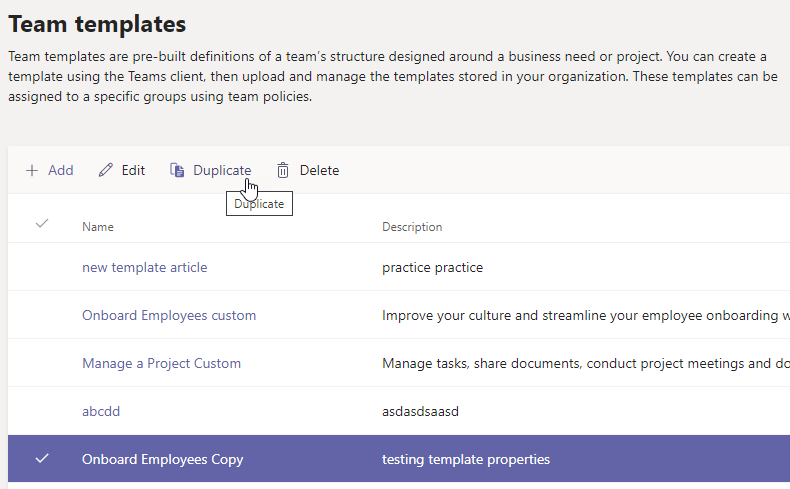
In alternativa, puoi selezionare Aggiungi>Iniziare con un modello esistente per aprire Selezionare il modello da usare come punto di partenza.
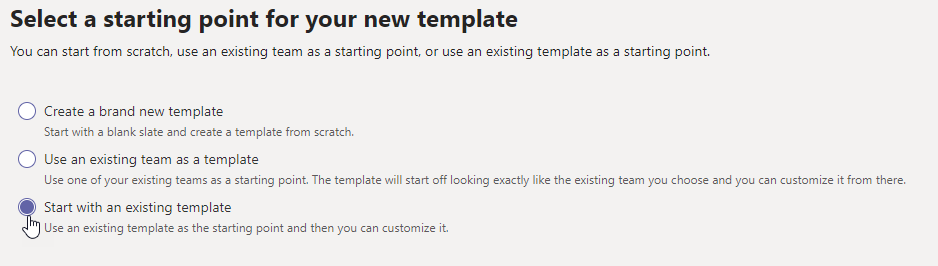
Nella schermata Selezionare il modello da usare come punto di partenza selezionare Avanti.
Si apre il modello duplicato e al nome viene aggiunta la parola Copia .
Completare i campi seguenti e quindi selezionare Avanti:
- Nome modello
- Descrizioni brevi e lunghe del modello
- Visibilità delle impostazioni locali
Nella sezione Canali, schede e app modificare tutti i canali e le app esistenti di cui il team ha bisogno.
- Selezionare un canale da modificare e scegliere Modifica.
- Al termine, applicare le modifiche.
Aggiungere i canali o le app di cui il team ha bisogno.
- Nella sezione Canali selezionare Aggiungi.
- Nella finestra di dialogo Aggiungi assegnare un nome al canale.
- Aggiungere una descrizione.
- Decidere se il canale deve essere visualizzato per impostazione predefinita.
- Cercare il nome di un'app da aggiungere al canale.
- Al termine, selezionare Applica .
Seleziona Invia dopo aver aggiunto i canali e le app.
Il nuovo modello viene salvato nella raccolta di modelli.
Nota
La visualizzazione di un modello personalizzato nella raccolta può richiedere fino a 24 ore.